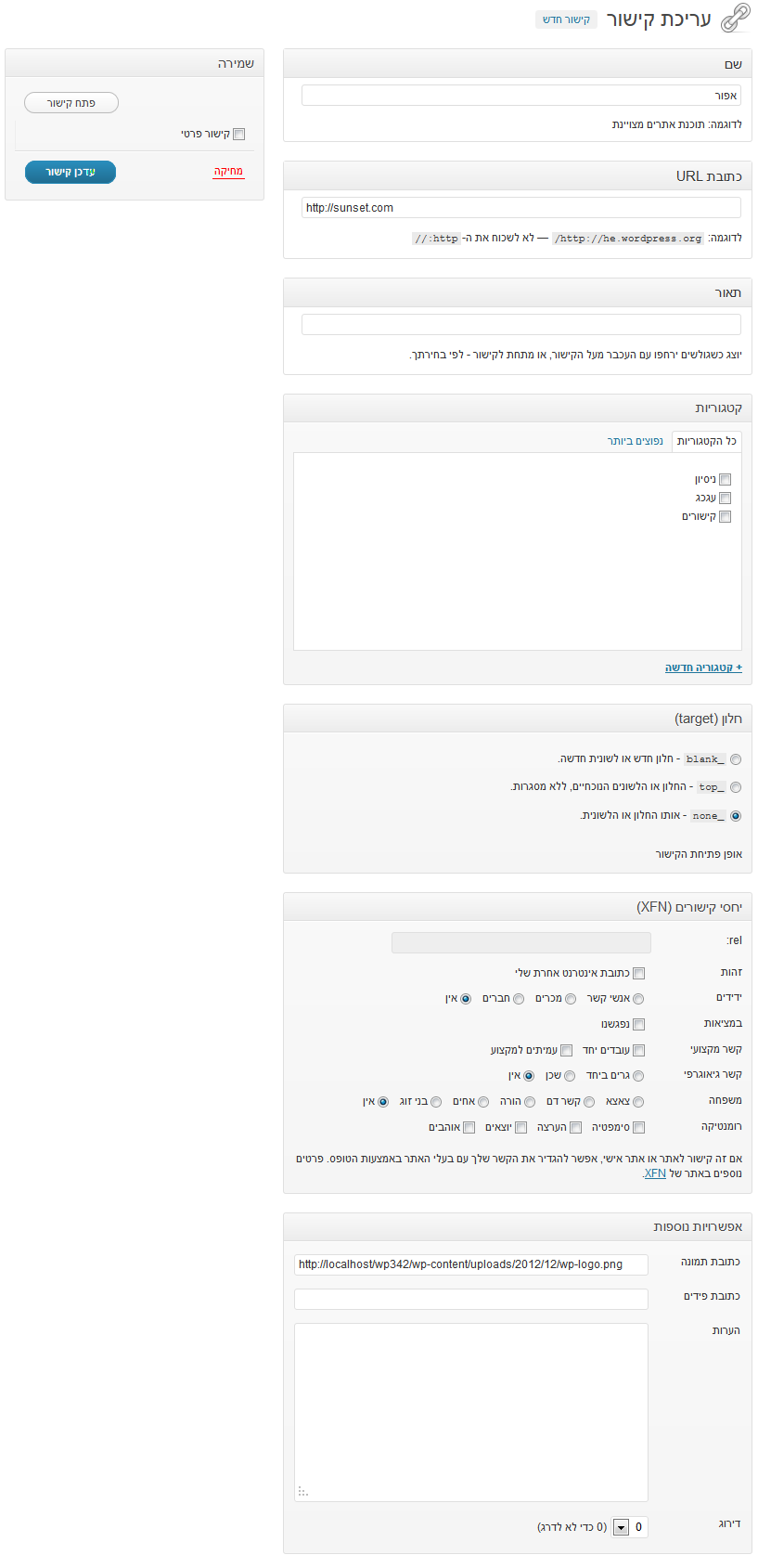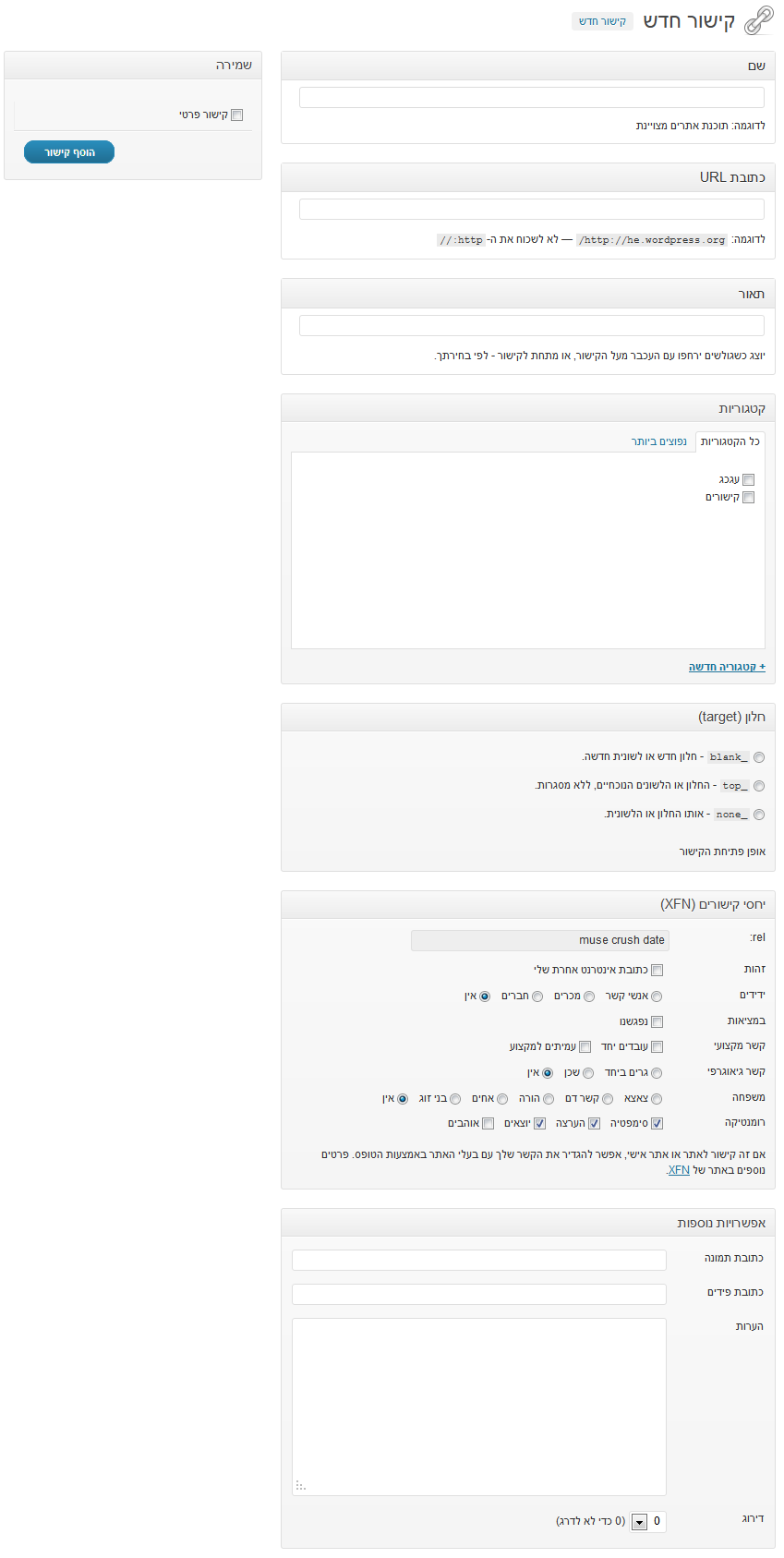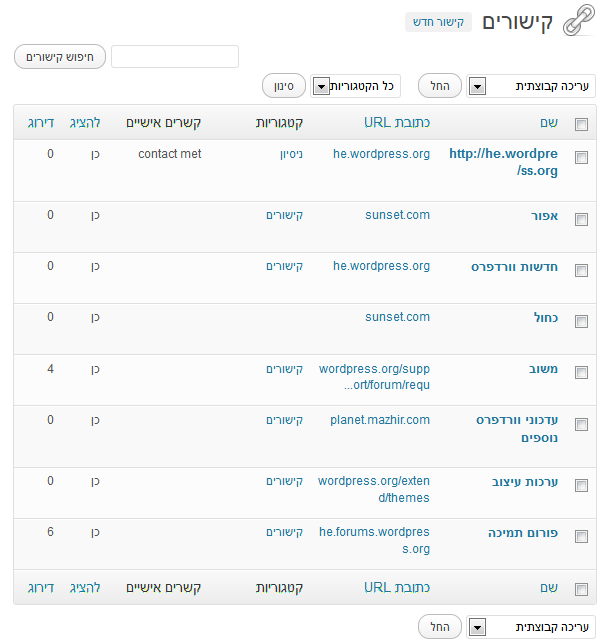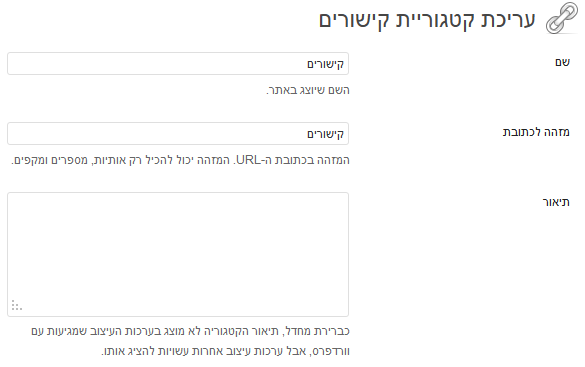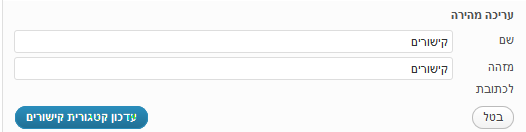בדף זה ניתן לערוך קישור. ניתן להגיע אליו דרך דף ניהול קישורים.
אפשרויות תצוגה
- הצג על המסך – פה אפשר לשלוט אילו "קוביות תוכן" יוצגו בזמן העריכה של הקישור
- קטגוריות – אם מסומן תוצג קובית הקטגוריות
- חלון (target) – אם מסומן תוצג קובית חלון (target)
- יחסי קישורים (XFN) – אם מסומן תוצג קובית יחסי קישורים (XFN)
- אפשרויות נוספות – אם מסומן תוצג קובית אפשרויות נוספות
- פריסת מסך – מספר הטורים שישמשו להצגת קוביות התוכן, אחד או שניים
תיבת השם
הטקסט שיופיע כטקסט של הקישור במקומות שבו הוא יוצג. אם לא צוין שם השם יהיה הכתובת של הקישור.
תיבת כתובת URL
הכתובת אליה מוליך הקישור. חייבת להיות כתובת מלאה, כלומר להתחיל בhttp:// או httts://
תיבת תאור
התיאור של הקישור שיוצג כאשר עכבר נמצא מעל לקישור
תיבת קטגוריות
קטגוריות הקישורים אליהן משויך הקישור.
תחת הלשונית "כל הקטגוריות" מוצגות כל הקטגוריות המוגדרות באתר. תחת הלשונית "נפוצים ביותר" מוצגות רק 10 הקטגריות להן משויכים הכי הרבה קישורים.
קישור "+ קטגוריה חדשה" מאפשר להוסיף קטגוריה. לחיצה עליו תפתח אזור בו ניתן יהיה להזין את שם הקטגוריה החדשה.
הכנסת שם הקטגוריה והקלקה על "להוסיף" ייצור אותה, יוסיף אותה ללשונית "כל הקטגוריות" ויסמן את הקישור כמשויך לקטגוריה.
תיבת חלון (target)
הצעה לדפדפן היכן לפתוח את הדף אליו מוליך הקישורץ יכולה להיות אחת מהאפשרויות הבאות:
- _blank – חלון חדש או לשונית חדשה.
- _top – החלון או הלשונית הנוכחיים, ללא מסגרות (frame).
- _none – אותו החלון או הלשונית.
תיבת יחסי קישורים (XFN)
בתיבה זו ניתן להגדיר את יחס השייכות (rel) בין הדף בו מופיע הקישור לדף אליו הקישור מוביל. כל האפשרויות הזמינות בתיבה משמשות כקיצור דרך למלא את שדה הrel בו ניתן להגדיר הרבה יותר משמעויות מאשר XFN.
את כל המשמעויות שרוצים לתת לקישור צריך להזין לשדה הrel כאשר המונחים מופרדים על ידי רווח
תיבת אפשרויות נוספות
- כתובת תמונה – הכתובת (URL) של התמונה שתוצג ב/ליד הקישור אם נדרשת הצגת תמונה (למשל בוידג'ט הקישורים)
- כתובת פידים – כתובת (URL) של RSS ממנו ניתן לקבל עדכונים על שינויים בתוכן בדף אליו מקשרים (אין שימוש מובנה בוורדפרס לתכונה זו)
- הערות – טקסט חופשי שמוצג רק בממשק הניהול בעריכת הקישור.
- דירוג – הדירוג של הקישור, מאפשר למיין את הקישורים לפי הדירוג שלהם בזמן ההצגה.
תיבת שמירה
ניתן לסמן אם הקישור הוא פרטי. אם הוא פרטי הוא יוצג רק בממשק הניהול
כפתור ה"פתח קישור" יפתח את הדף אליו הקישור מוביל בחלון או לשונית חדשה
הקלקה על קישור המחיקה תמחק את הקישור
הקלקה על כפתור ה"עדכן קישור" תגרום לעידכון הקישור שלאחריו הדפדפן יעבור לדף ניהול הקישורים.